Суммирование ячеек в Excel
Работая с электронными таблицами Excel, очень часто приходится выводить сумму ячеек. Сидеть и складывать числа вручную или на калькуляторе, имея под рукой такой инструмент как суммирование ячеек в Excel, по крайней мере, глупо. Хорошо если таблица маленькая, а если она на несколько тысяч ли сотен ячеек? Вы захотите работать в такой программе, где все необходимо считать вручную? Я тоже не хочу. Поэтому давайте попробуем вывести сумму при помощи функции автосумма в Excel.
Суммирование ячеек в Excel
- Давайте заполним в таблице несколько ячеек цифрами;
- Выделите ту ячейку, в которой должен быть итог вашего суммирования;
- Нажмите кнопку Автосумма (знак сигма ∑ ) на панели инструментов;
- В выделенной ячейке появится формула, в которой указан диапазон суммирования;
- Теперь нажмите на клавиатуре клавишу ENTER;
- В выделенной ячейке появиться сумма ячеек.
Иногда необходимо точно указать с помощью выделения, какие именно ячейку необходимо просуммировать. В таком случае просто протяните выделение до итоговой ячейки, и нажмите кнопку суммирования (знак сигма ∑ ), и в последней пустой ячейке появиться сумма всех выделенных ячеек.
Можно выделить сразу всю колонку ИТОГ, и нажать кнопку кнопку Автосумма (знак сигма ∑ ). И сразу же заполниться вся колонка ИТОГ.
Точно таким же образом Вы можете просуммировать колонки.
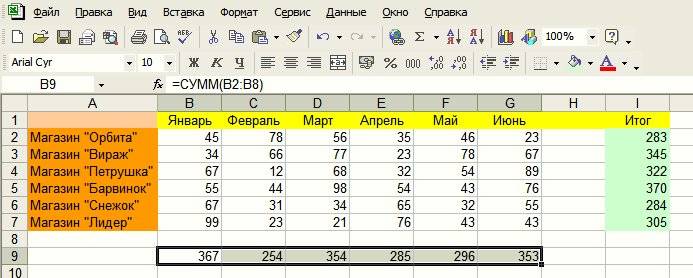
Вот таким образом можно быстро посчитать сумму ячеек в Excel.
Как в Excel быстро создать красивую диаграмму по шаблону
Как добавить или удалить ярлык в Excel
Удачи Вам!
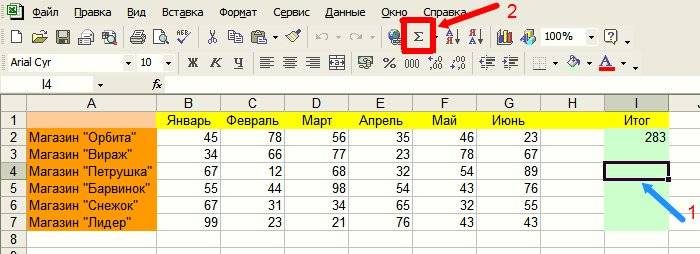

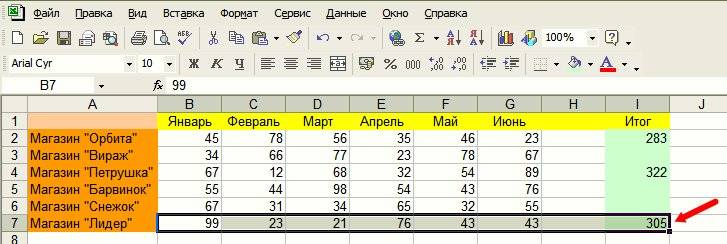
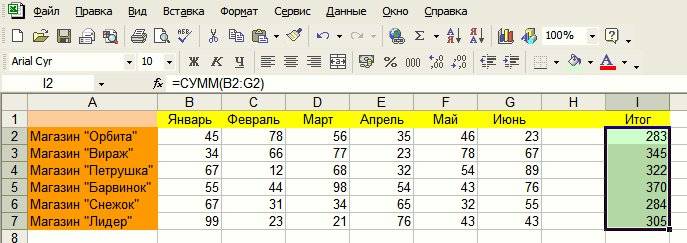






Добавить комментарий